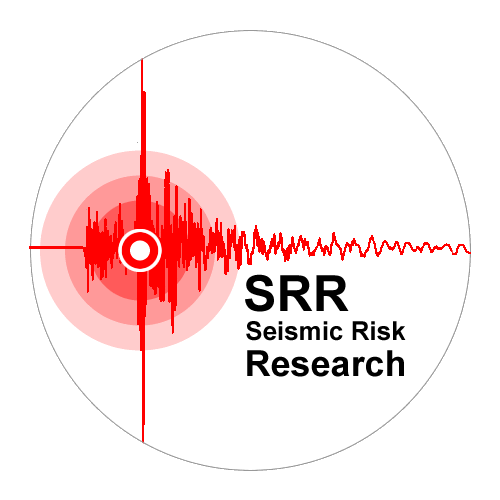– التحليل الإحصائي:
سنستخدم في هذا المثال شريحة رقمية للمحافظات السورية وتم إضافة عدد السكان لجدول هذه الشريحة الشكل(1-46).
اضغط بالزر الأيمن على Population لتفتح قائمة يمكن أن نختار منها Sort Ascending من أجل الترتيب التصاعدي أو Sort Descending من أجل الترتيب التنازلي الشكل(1-47).
اضغط بالزر الأيمن على Population واختر Statistics لتجد مجموعة من البيانات الإحصائية وهي عدد السجلات والقيمة الصغرى والقيمة الكبرى والمجموع والمتوسط والانحراف المعياري الشكل(1-48).
يمكن إظهار البيانات الإحصائية لجزء من السجلات وهنا يجب علينا اختيار السجلات التي نريدها من خلال الضغط على أقصى يسار السجل وضغط مفتاح Ctrl واختيار السجلات الأخرى ومع الضغط على مفتاح Ctrl نضغط على Population الشكل(1-49) ثم تضغط بالزر الأيمن على Population ونختار Statistics لنجد البيانات ال إحصائية للمحافظات المحددة الشكل(1-50).

الشكل(1-46)

الشكل(1-47)

الشكل(1-48)

الشكل(1-49)

الشكل(1-50)
– التحليل الهندسي:
1- الإحداثيات:
إن شريحة المحافظات التي تم استخدامها سابقا هي شريحة مرجعة على الإحداثيات الجغرافية وعلى المرجع الجيوديزي WGS84 نريد أولا إلغاء الإرجاع وذلك من خلال حذف ملف الإرجاع ولذلك افتح المجلد الحاوي على الشريحة Governorates وقم بحذف الملف Governorates.prj وقم بإضافة الشريحة في برنامج ArcMap لتجد رسالة تحذيرية بأن الشريحة غير مرجعة مكانيا الشكل(1-51) اضغط Ok ليتم إضافة الشريحة.
نريد أولا تعريف الإحداثيات لهذه الشريحة
ولذلك من نافذة ArcToolbox انقر نقرا مضاعفا على Data Management Tools ثم على Projection and Transformation ثم على Define Projection لتفتح نافذة Define Projection واضغط السهم يمين Input Dataset or Feature Class واختر Governorates واضغط الأيقونة يمين Coordinate System واضغط Select وانقر نقرا مضاعفا على Geographic Coordinate System تم نقرا مضاعفا على World واختر WGS1984 الشكل(1-52) ةاضغط Add ثم OK ثم OK.
سنقوم الآن بتحويل الإحداثيات إلى الإسقاط ميركاتور المعترض العالمي UTM وعلى نفس المرجع الجيوديزي WGS1984.
إن المقصود بإسقاط ميركاتور المعترض العالمي هو اسقاط الشريحة على اسطوانة متعامدة مع اسطوانة Mercator الشكل(1-53) وهنا تم تقسيم الأرض إلى 60 منطقة Zone وكل زون يتألف من 6 درجات طول الشكل(1-54) ويبدأ الزون 31 من خط غرينيتش وبالتالي فإن سوريا تقع في الزون 37 بين خطي الطول 36-42 الشكل(1-55) حيث نلاحظ أن مبدأ الإحداثيات يقع خارج الزون على خط الاستواء وخط الطول 39 في الإحداثيات الجغرافية يعادل 500 كيلومتر في الإسقاط UTM.
من نافذة ArcToolbox انقر نقرا مضاعفا على Data Management Tools ثم على Projection and Transformation ثم على Feature ثم على Project لتفتح نافذة Project اضغط السهم يمين Input Dataset or Feature Class واختر Governorates واضغط الأيقونة بجانب Output Coordinate System وانقر نقرا مضاعفا على Projected Coordinate Systems ثم نقرا مضاعفا على UTM ثم على WGS1984 ثم اختر WGS 1984 UTM Zone 37N الشكل(1-56) واضغط Add ثم OK ثم OK فنلاحظ إنشاء ملف جديد يمثل الشريحة بالأسقاط UTM Universal Transverse Mercator على المرجع WGS1984 في الزون 37.
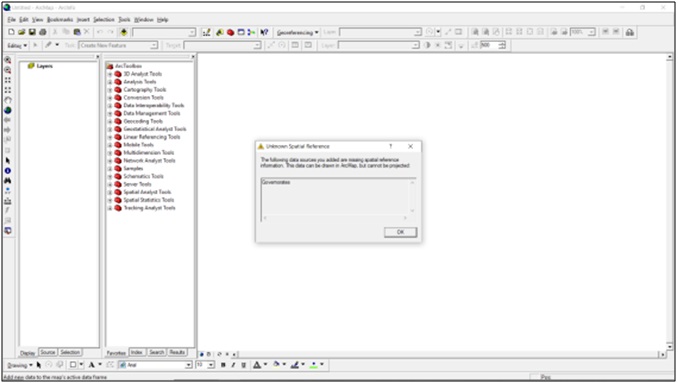
الشكل(1-51)
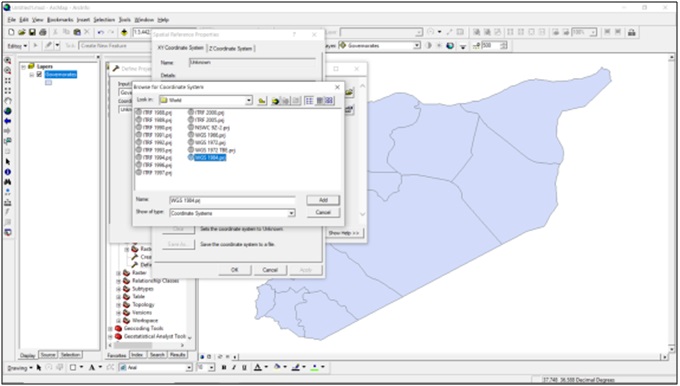
الشكل(1-52)
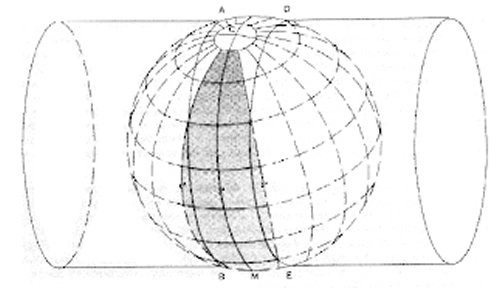
الشكل(1-53)
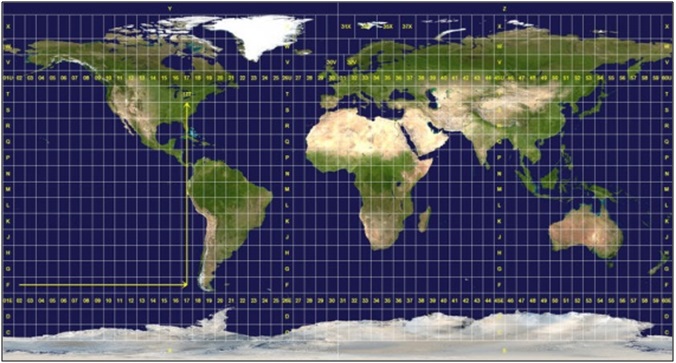
الشكل(1-54)

الشكل(1-55)

الشكل(1-56)
2- حسابات هندسية:
في شريحة المحافظات نريد أن نحسب مساحة كل محافظة والكثافة السكانية في كل محافظة.
من أجل ذلك يجب ان نستخدم شريحة ذات إحداثيات مترية أي سنستخدم الشريحة Governorates_Project ولذلك نفتح ملف جديد ونضيف الشريحة Governorates_Project ونضغط بالزر الأيمن على Governorates_Project ونختار Open Attribute Table لنفتح جدول الشريحة الشكل(1-57).
اضغط Options واختر Add Field وبجانب Name اكتب Area_Km2 واختر Double بجانب Type الشكل(1-58) واضغط OK.
من Editor اختر Start Editing واضغط بالزر الأيمن على Area_Km2 واختر Calculate Geometry الشكل(1-59) واختر Area بجانب Property واختر Square Kilometers بجانب Units الشكل(1-60) واضغط OK ليتم حساب وإضافة مساحة كل محافظة.
من Editor اختر Save Edits قم Stop Editing.
اضغط Options واختر Add Field وبجانب Name اكتب Pop_den الذي سيكون مخصص للكثافة السكانية وبجانب Type اختر Double واضغط OK.
من Editor اختر Start Editing واضغط بالزر الأيمن على Pop_den واختر Field Calculator الشكل(1-61).
انقر نقرا مضاعفا على Population ليتم إدراجها ضمن المعادلة ثم اضغط إشارة التقسيم / ثم اضغط ضغطا مضاعفا على Area_Km2 واضغط OK ليتم حساب الكثافة السكانية حيث نجد أن الكثافة السكانية الأكبر هي في مدينة دمشق.
سنقوم الآن بحساب إحداثيات شريحة نقاط وهذه الشريحة هي الشريحة Cities التي تمثل المدن الرئيسية السورية ولذلك اضغط بالزر الأيمن على Cities واختر Open Attribute Table الشكل(1-62).
اضغط Options ثم Add Field وبجانب Name اكتب Lat وبجانب Type اختر Double وبجانب Precision اكنب عدد الخانات 10 وبجانب Scale اكتب عدد الخانات بعد الفاصلة العشرية 6 الشكل(1-63) واضغط OK وكرر العملية لإضافة حقل جديد Long الشكل(1-64).
من Editor اختر Start Editing واضغط بالزر الأيمن على Lat واختر Calculate Geometry واختر Y بجانب Property و Decimal Degree بجانب Units واضغط OK وكرر العملية من أجل Long مع اختيار X بجانب Property لتحصل على الشكل(1-65).

الشكل(1-57)

الشكل(1-58)

الشكل(1-59)
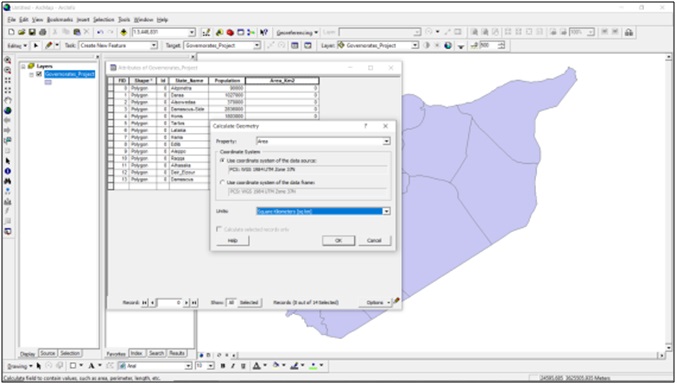
الشكل(1-60)

الشكل(1-61)

الشكل(1-62)

الشكل(1-63)

الشكل(1-64)

الشكل(1-65)